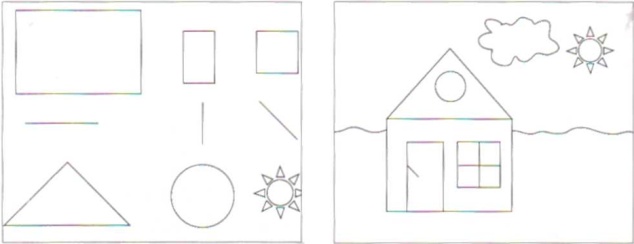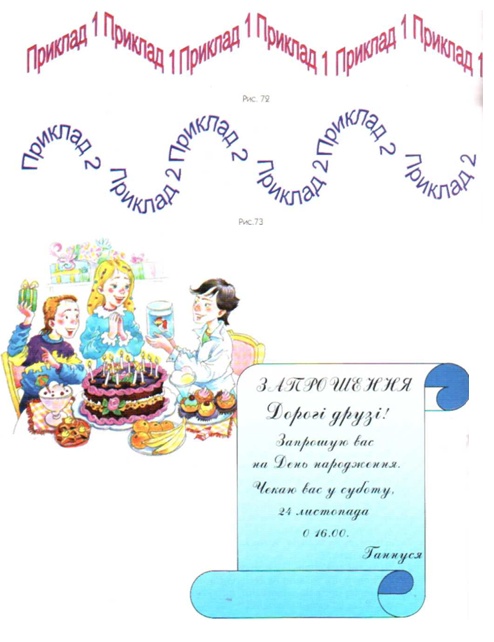|
|
|
| Строка 1: |
Строка 1: |
| - | <metakeywords>інформатика, 7 клас, урок, на Тему, Практична робота № 14: Робота з графічними об'єктами</metakeywords>ПРАКТИЧНА РОБОТА<br>1. Намалюйте подану нижче схему за наведеним алгоритмом, використовуючи стандартні графічні об'єкти панелі Малювання.<br><br>1. Відкрийте новий документ.<br>2. Відкрийте панель інструментів Малювання.<br>3. Намалюйте прямокутник верхнього рівня та введіть до нього текст Види списків.<br>4. Відцентруйте текст.<br> | + | '''[[Гіпермаркет Знань - перший в світі!|Гіпермаркет Знань]]>>[[Інформатика|Інформатика]]>>[[Інформатика 7 клас|Інформатика 7 клас]]>>Інформатика: Практична робота № 14: Робота з графічними об'єктами'''<metakeywords>інформатика, 7 клас, урок, на Тему, Практична робота № 14: Робота з графічними об'єктами</metakeywords> |
| | | | |
| - | [[Image:inf_7_14.jpeg]]<br>Звертаємо вашу увагу: якщо текст не вміщується в прямокутнику, слід змінити розміри прямокутника.<br>5. Намалюйте прямокутник, уведіть до нього текст Маркіровані.<br>6. Скопіюйте двічі останній прямокутник і розташуйте отримані фігури за зразком. Змініть у них текст.<br>7. Намалюйте стрілки.<br>8. Відформатуйте за власним смаком усі об'єкти схеми: тип та товщину ліній, тип заливки, форму стрілок, колір, шрифт.<br>9. Виберіть стрічку з пункту Зірки та стрічки меню Автофігури.<br>10. Установіть необхідні розміри стрічки.<br>11. Вставте у фігуру текст та відцентруйте його.<br>12. Виберіть тип, розмір та колір шрифту на свій смак.<br>13. Згрупуйте всі графічні об'єкти.<br><br>2. Створіть малюнок, виконуючи послідовно етапи його створення.
| + | ПРАКТИЧНА РОБОТА<br>1. Намалюйте подану нижче схему за наведеним алгоритмом, використовуючи стандартні графічні об'єкти панелі Малювання.<br><br>1. Відкрийте новий документ.<br>2. Відкрийте панель інструментів Малювання.<br>3. Намалюйте прямокутник верхнього рівня та введіть до нього текст Види списків.<br>4. Відцентруйте текст.<br> |
| | | | |
| - | [[Image:inf_7_15.jpeg]] | + | [[Image:Inf 7 14.jpeg]]<br>Звертаємо вашу увагу: якщо текст не вміщується в прямокутнику, слід змінити розміри прямокутника.<br>5. Намалюйте прямокутник, уведіть до нього текст Маркіровані.<br>6. Скопіюйте двічі останній прямокутник і розташуйте отримані фігури за зразком. Змініть у них текст.<br>7. Намалюйте стрілки.<br>8. Відформатуйте за власним смаком усі об'єкти схеми: тип та товщину ліній, тип заливки, форму стрілок, колір, шрифт.<br>9. Виберіть стрічку з пункту Зірки та стрічки меню Автофігури.<br>10. Установіть необхідні розміри стрічки.<br>11. Вставте у фігуру текст та відцентруйте його.<br>12. Виберіть тип, розмір та колір шрифту на свій смак.<br>13. Згрупуйте всі графічні об'єкти.<br><br>2. Створіть малюнок, виконуючи послідовно етапи його створення. |
| | | | |
| | + | [[Image:Inf 7 15.jpeg]] |
| | | | |
| | + | <br> |
| | | | |
| - | [[Image:inf_7_16.jpeg]]<br>3. Створіть печатку за зразком, використовуючи панель інструментів<br>WordArt.<br> <br>Запитання та завдання<br>1. Як відкрити панель інструментів Малювання?<br>2. Які фігури можна створювати за допомогою інструментів панелі Малювання?<br>3. Назвіть послідовність дій, яку потрібно виконати, щоб намалювати основні геометричні фігури.<br>4. Як намалювати квадрат або коло?<br>5. Що слід зробити, щоб намалювати кілька об'єктів однієї форми?<br>6. Які операції можна виконувати над графічними об'єктами?<br>7. Як змінити розміри графічного об'єкта?<br>8. Як уставити напис до графічного об'єкта?<br>9. Назвіть послідовність дій, яку потрібно виконати, щоб згрупувати виділені об'єкти.<br>10. Яке призначення кнопки Автофігури панелі інструментів Малювання?<br>11. Що слід зробити для вставки фігурного тексту?<br>12. Які операції можна виконувати над фігурним текстом?<br>13. Назвіть послідовність дій, яку потрібно виконати, щоб змінити формат об'єкта WordArt. | + | [[Image:Inf 7 16.jpeg]]<br>3. Створіть печатку за зразком, використовуючи панель інструментів<br>WordArt.<br> <br>Запитання та завдання<br>1. Як відкрити панель інструментів Малювання?<br>2. Які фігури можна створювати за допомогою інструментів панелі Малювання?<br>3. Назвіть послідовність дій, яку потрібно виконати, щоб намалювати основні геометричні фігури.<br>4. Як намалювати квадрат або коло?<br>5. Що слід зробити, щоб намалювати кілька об'єктів однієї форми?<br>6. Які операції можна виконувати над графічними об'єктами?<br>7. Як змінити розміри графічного об'єкта?<br>8. Як уставити напис до графічного об'єкта?<br>9. Назвіть послідовність дій, яку потрібно виконати, щоб згрупувати виділені об'єкти.<br>10. Яке призначення кнопки Автофігури панелі інструментів Малювання?<br>11. Що слід зробити для вставки фігурного тексту?<br>12. Які операції можна виконувати над фігурним текстом?<br>13. Назвіть послідовність дій, яку потрібно виконати, щоб змінити формат об'єкта WordArt. |
| | | | |
| - | Використовуючи можливості WordArt, створіть хвилі за зразками на малюнку. | + | Використовуючи можливості WordArt, створіть хвилі за зразками на малюнку. |
| | | | |
| - | Створіть запрошення за зразком. Залийте сувій градієнтною горизонтальною заливкою. | + | Створіть запрошення за зразком. Залийте сувій градієнтною горизонтальною заливкою. |
| | | | |
| | + | <br> |
| | | | |
| - | | + | [[Image:Inf 7 17.jpeg]]<br><br> |
| - | [[Image:inf_7_17.jpeg]]<br><br> | + | |
| | | | |
| | ''Ломаковська Г.В., Ривкінд Й.Я. Інформатика, 7 клас''<br> | | ''Ломаковська Г.В., Ривкінд Й.Я. Інформатика, 7 клас''<br> |
| Строка 21: |
Строка 23: |
| | ''Надіслано читачами з інтернет-сайту'' | | ''Надіслано читачами з інтернет-сайту'' |
| | | | |
| - | <br> | + | <br> <sub>Підготовка до уроків інфлрматики і все це безкоштовно скачати чи готуватись онлайн. [[Гіпермаркет Знань - перший в світі!|Конспекти]], шкільний план, відкритий урок з інформатики</sub> |
| | | | |
| | [[Image:1236084776 kr.jpg]] акселеративні методи на уроці [[Image:1236084776 kr.jpg]] національні особливості | | [[Image:1236084776 kr.jpg]] акселеративні методи на уроці [[Image:1236084776 kr.jpg]] національні особливості |
| Строка 44: |
Строка 46: |
| | [[Image:1236084776 kr.jpg|10x10px]] методичні рекомендації [[Image:1236084776 kr.jpg|10x10px]] шпаргалка | | [[Image:1236084776 kr.jpg|10x10px]] методичні рекомендації [[Image:1236084776 kr.jpg|10x10px]] шпаргалка |
| | [[Image:1236084776 kr.jpg|10x10px]] навчальні програми [[Image:1236084776 kr.jpg|10x10px]] що ще не відомо, не відкрито вченими | | [[Image:1236084776 kr.jpg|10x10px]] навчальні програми [[Image:1236084776 kr.jpg|10x10px]] що ще не відомо, не відкрито вченими |
| | + | |
| | + | Если у вас есть исправления или предложения к данному уроку, [http://xvatit.com/index.php?do=feedback напишите нам]. |
| | + | |
| | + | Если вы хотите увидеть другие корректировки и пожелания к урокам, смотрите здесь - [http://xvatit.com/forum/ Образовательный форум]. |
Версия 20:44, 29 сентября 2009
Гіпермаркет Знань>>Інформатика>>Інформатика 7 клас>>Інформатика: Практична робота № 14: Робота з графічними об'єктами
ПРАКТИЧНА РОБОТА
1. Намалюйте подану нижче схему за наведеним алгоритмом, використовуючи стандартні графічні об'єкти панелі Малювання.
1. Відкрийте новий документ.
2. Відкрийте панель інструментів Малювання.
3. Намалюйте прямокутник верхнього рівня та введіть до нього текст Види списків.
4. Відцентруйте текст.

Звертаємо вашу увагу: якщо текст не вміщується в прямокутнику, слід змінити розміри прямокутника.
5. Намалюйте прямокутник, уведіть до нього текст Маркіровані.
6. Скопіюйте двічі останній прямокутник і розташуйте отримані фігури за зразком. Змініть у них текст.
7. Намалюйте стрілки.
8. Відформатуйте за власним смаком усі об'єкти схеми: тип та товщину ліній, тип заливки, форму стрілок, колір, шрифт.
9. Виберіть стрічку з пункту Зірки та стрічки меню Автофігури.
10. Установіть необхідні розміри стрічки.
11. Вставте у фігуру текст та відцентруйте його.
12. Виберіть тип, розмір та колір шрифту на свій смак.
13. Згрупуйте всі графічні об'єкти.
2. Створіть малюнок, виконуючи послідовно етапи його створення.
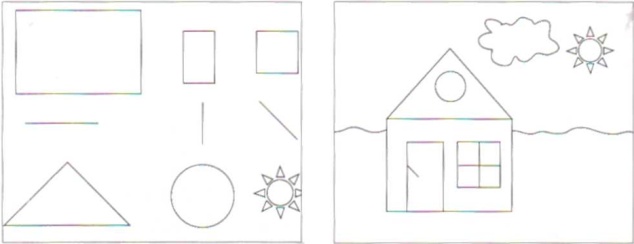

3. Створіть печатку за зразком, використовуючи панель інструментів
WordArt.
Запитання та завдання
1. Як відкрити панель інструментів Малювання?
2. Які фігури можна створювати за допомогою інструментів панелі Малювання?
3. Назвіть послідовність дій, яку потрібно виконати, щоб намалювати основні геометричні фігури.
4. Як намалювати квадрат або коло?
5. Що слід зробити, щоб намалювати кілька об'єктів однієї форми?
6. Які операції можна виконувати над графічними об'єктами?
7. Як змінити розміри графічного об'єкта?
8. Як уставити напис до графічного об'єкта?
9. Назвіть послідовність дій, яку потрібно виконати, щоб згрупувати виділені об'єкти.
10. Яке призначення кнопки Автофігури панелі інструментів Малювання?
11. Що слід зробити для вставки фігурного тексту?
12. Які операції можна виконувати над фігурним текстом?
13. Назвіть послідовність дій, яку потрібно виконати, щоб змінити формат об'єкта WordArt.
Використовуючи можливості WordArt, створіть хвилі за зразками на малюнку.
Створіть запрошення за зразком. Залийте сувій градієнтною горизонтальною заливкою.
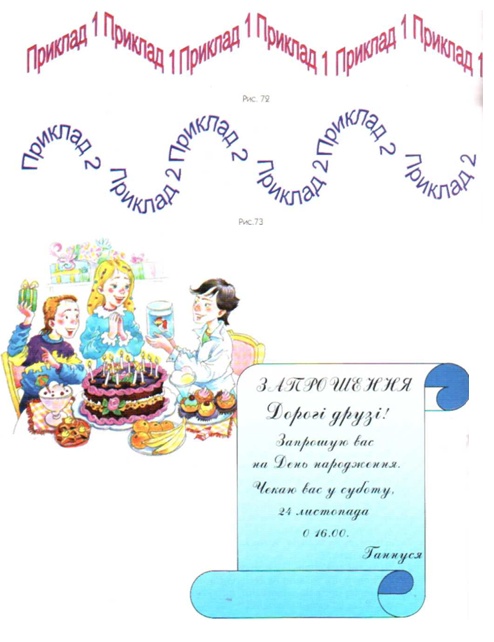
Ломаковська Г.В., Ривкінд Й.Я. Інформатика, 7 клас
Надіслано читачами з інтернет-сайту
Підготовка до уроків інфлрматики і все це безкоштовно скачати чи готуватись онлайн. Конспекти, шкільний план, відкритий урок з інформатики
 акселеративні методи на уроці акселеративні методи на уроці  національні особливості національні особливості
 виділити головне в уроці - опорний каркас виділити головне в уроці - опорний каркас  нічого собі уроки нічого собі уроки
 відеокліпи відеокліпи  нова система освіти нова система освіти
 вправи на пошук інформації вправи на пошук інформації  підручники основні допоміжні підручники основні допоміжні
 гумор, притчі, приколи, приказки, цитати гумор, притчі, приколи, приказки, цитати  презентація уроку презентація уроку
 додаткові доповнення додаткові доповнення  реферати реферати
 домашнє завдання домашнє завдання  речовки та вікторизми речовки та вікторизми
 задачі та вправи (рішення та відповіді) задачі та вправи (рішення та відповіді)  риторичні питання від учнів риторичні питання від учнів
 закриті вправи (тільки для використання вчителями) закриті вправи (тільки для використання вчителями)  рівень складності звичайний І рівень складності звичайний І
 знайди інформацію сам знайди інформацію сам  рівень складності високий ІІ рівень складності високий ІІ
 ідеальні уроки ідеальні уроки  рівень складності олімпійський III рівень складності олімпійський III
 ілюстрації, графіки, таблиці ілюстрації, графіки, таблиці  самоперевірка самоперевірка
 інтерактивні технології інтерактивні технології  система оцінювання система оцінювання
 календарний план на рік календарний план на рік  скласти пазл з різних частин інформації скласти пазл з різних частин інформації
 кейси та практикуми кейси та практикуми  словник термінів словник термінів
 комікси комікси  статті статті
 коментарі та обговорення коментарі та обговорення  тематичні свята тематичні свята
 конспект уроку конспект уроку  тести тести
 методичні рекомендації методичні рекомендації  шпаргалка шпаргалка
 навчальні програми навчальні програми  що ще не відомо, не відкрито вченими що ще не відомо, не відкрито вченими
Если у вас есть исправления или предложения к данному уроку, напишите нам.
Если вы хотите увидеть другие корректировки и пожелания к урокам, смотрите здесь - Образовательный форум.
|